Erfahren Sie, wie Sie YouTube-Videos direkt auf Ihrem Mac herunterladen können, um sie offline anzusehen – ganz einfach und schnell!
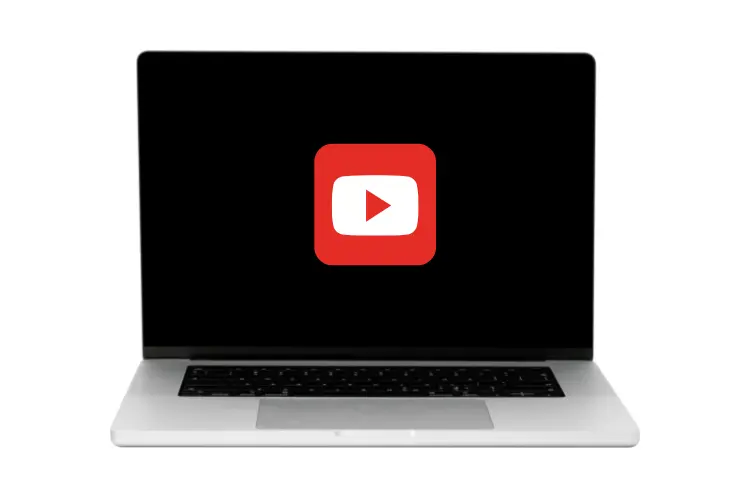
Das Herunterladen von YouTube-Videos auf einen Mac kann aus verschiedenen Gründen nützlich sein, sei es zum Offline-Anschauen, zur Archivierung oder zur Nutzung von Inhalten in Projekten.
In diesem Artikel werden wir verschiedene Methoden untersuchen, um YouTube-Videos auf einem Mac herunterzuladen. Wir werden sowohl Softwarelösungen als auch Online-Tools betrachten und die Vor- und Nachteile jeder Methode diskutieren.
Die rechtlichen Aspekte des Video-Downloads
Bevor wir in die technischen Details eintauchen, ist es wichtig zu beachten, dass das Herunterladen von YouTube-Videos gegen die Nutzungsbedingungen von YouTube verstoßen kann.
Es sei denn, der Download erfolgt mit ausdrücklicher Genehmigung des Urheberrechtsinhabers oder das Video ist ausdrücklich zum Download freigegeben. Nutzer sollten sich daher der rechtlichen Rahmenbedingungen bewusst sein.
Methoden zum Herunterladen von YouTube-Videos auf Mac
Verwendung eines Desktop-Downloaders
ClipGrab
ClipGrab ist ein beliebter und kostenloser YouTube-Downloader für macOS. Die Software ermöglicht das Herunterladen von Videos in verschiedenen Formaten und Qualitäten.
Vorteile:
- Einfache Bedienung
- Unterstützung für mehrere Videoportale (nicht nur YouTube)
- Möglichkeit, Audio aus Videos zu extrahieren
Schritte:
- Laden Sie ClipGrab von der offiziellen Webseite herunter.
- Installieren Sie die Software.
- Kopieren Sie die URL des gewünschten YouTube-Videos.
- Fügen Sie die URL in ClipGrab ein und wählen Sie das gewünschte Format.
- Klicken Sie auf „Herunterladen“.
4K Video Downloader
Ein weiteres leistungsstarkes Tool ist der 4K Video Downloader, der eine benutzerfreundliche Oberfläche bietet und Videos in bis zu 8K herunterladen kann.
Vorteile:
- Hohe Download-Geschwindigkeit
- Möglichkeit, ganze Playlists herunterzuladen
- Unterstützung für verschiedene Formate (MP4, MKV, MP3)
Schritte:
- Installieren Sie den 4K Video Downloader auf Ihrem Mac.
- Kopieren Sie die URL des Videos.
- Öffnen Sie den Downloader und fügen Sie die URL ein.
- Wählen Sie das Format und die Qualität aus.
- Klicken Sie auf „Herunterladen“.
Airy
Airy ist ein weiterer benutzerfreundlicher Video-Downloader für Mac, der eine einfache Möglichkeit bietet, Videos herunterzuladen.
Vorteile:
- Unterstützt mehrere Formate
- Möglichkeit, Untertitel herunterzuladen
- Einfache Benutzeroberfläche
Schritte:
- Laden Sie Airy herunter und installieren Sie es.
- Kopieren Sie die Video-URL von YouTube.
- Fügen Sie die URL in Airy ein und wählen Sie das Format aus.
- Klicken Sie auf „Herunterladen“.
Verwendung von Online-Diensten
Wenn Sie keine Software installieren möchten, können Sie auch Online-Dienste nutzen.
KeepVid
KeepVid ist ein beliebter Online-Dienst zum Herunterladen von YouTube-Videos.
Vorteile:
- Keine Installation erforderlich
- Unterstützt mehrere Formate
Schritte:
- Besuchen Sie die KeepVid-Webseite.
- Kopieren Sie die URL des YouTube-Videos.
- Fügen Sie die URL in das Eingabefeld ein und klicken Sie auf „Download“.
- Wählen Sie das gewünschte Format und die Qualität aus.
Y2Mate
Y2Mate ist ein weiterer nützlicher Online-Dienst für den Video-Download.
Vorteile:
- Einfach zu bedienen
- Keine Softwareinstallation erforderlich
Schritte:
- Gehen Sie zu Y2Mate.com.
- Fügen Sie die URL des YouTube-Videos in das Suchfeld ein.
- Wählen Sie das gewünschte Format aus und klicken Sie auf „Download“.
Verwendung von Browser-Erweiterungen
Browser-Erweiterungen sind eine praktische Möglichkeit, Videos direkt im Browser herunterzuladen.
Easy Youtube Video Downloader Express (für Firefox)
Diese Erweiterung ermöglicht es Ihnen, Videos direkt von der YouTube-Seite herunterzuladen.
Vorteile:
- Integriert sich nahtlos in Firefox
- Unterstützt verschiedene Formate
Schritte:
- Installieren Sie die Erweiterung im Firefox-Browser.
- Spielen Sie das gewünschte Video auf YouTube ab.
- Klicken Sie auf die Download-Schaltfläche unter dem Video.
Video DownloadHelper (für Chrome)
Eine ähnliche Erweiterung für Chrome ist der Video DownloadHelper.
Vorteile:
- Unterstützt viele Videoformate
- Einfach zu bedienen
Schritte:
- Installieren Sie die Erweiterung im Chrome-Browser.
- Besuchen Sie YouTube und spielen Sie das Video ab.
- Klicken Sie auf das DownloadHelper-Symbol in der Toolbar und wählen Sie das gewünschte Format.
Verwendung von VLC Media Player
Der VLC Media Player kann auch verwendet werden, um YouTube-Videos herunterzuladen.
Vorteile:
- Kostenlos und Open Source
- Unterstützt viele Formate
Schritte:
- Installieren Sie den VLC Media Player auf Ihrem Mac.
- Kopieren Sie den Link des gewünschten YouTube-Videos.
- Öffnen Sie VLC und gehen Sie zu „Medien“ > „Netzwerkstream öffnen“.
- Fügen Sie die URL ein und klicken Sie auf „Wiedergabe“.
- Gehen Sie dann zu „Medien“ > „Datei speichern“, um das Video herunterzuladen.
Tipps zur Auswahl der besten Methode
Bei der Auswahl der besten Methode zum Herunterladen von YouTube-Videos sollten folgende Faktoren berücksichtigt werden:
- Benutzerfreundlichkeit: Wie einfach ist es, die Software oder den Dienst zu verwenden?
- Formatvielfalt: Unterstützt die Methode verschiedene Videoformate?
- Qualität: Welche maximalen Auflösungen sind verfügbar?
- Kosten: Ist die Lösung kostenlos oder kostenpflichtig?
Fazit
Das Herunterladen von YouTube-Videos auf einem Mac ist mit einer Vielzahl von Methoden möglich, darunter Desktop-Anwendungen, Online-Dienste und Browser-Erweiterungen sowie sogar mit dem VLC Media Player.
Jede Methode hat ihre eigenen Vorzüge und Einschränkungen, sodass Nutzer je nach ihren individuellen Bedürfnissen entscheiden sollten, welche am besten geeignet ist.
Egal für welche Methode man sich entscheidet, wichtig bleibt immer der verantwortungsvolle Umgang mit urheberrechtlich geschützten Inhalten sowie das Beachten der Nutzungsbedingungen von YouTube.
Durch diese verschiedenen Ansätze können Nutzer ihre Lieblingsvideos bequem speichern und offline genießen – ganz gleich ob für persönliche Zwecke oder zur Archivierung wertvoller Inhalte.
